Win11右键没反应怎么办?Win11右键没反应的解决方法
Win11右键没反应怎么办?我们在使用电脑的时候可以通过右键空白处打开右键菜单,或者右键文件打开属性菜单等,但是最近有使用Win11系统的用户反应,右键没反应的情况,可以在注册表编辑器中找到对应的项更改设置就解决了,下面一起来看看详细的操作方法吧。
Win11右键没反应的解决方法
1、首先使用键盘“win+r”快捷键打开运行,在其中输入“regedit”回车确定打开注册表。
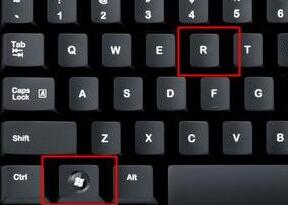
2、在注册表中找到“HKEY_CLASSES_ROOT\lnkfile”路径下的“lnkfile”文件夹。
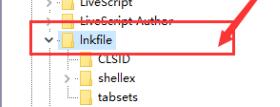
3、然后在右侧右键选择新建一个“字符串值”。
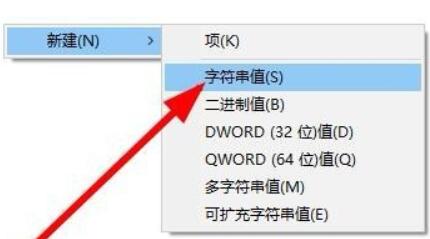
4、新建完成后双击打开,将它命名为“IsShortcut”。
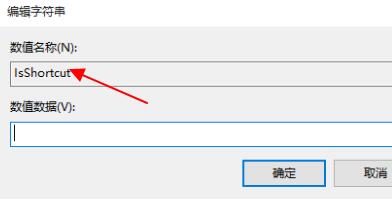
5、接着回到注册表,找到“HKEY_CLASSES_ROOT”下的“piffile”文件夹。
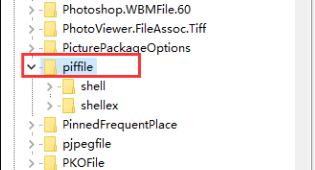
6、然后使用上述方法新建一个名为“IsShortcut”的字符串值。
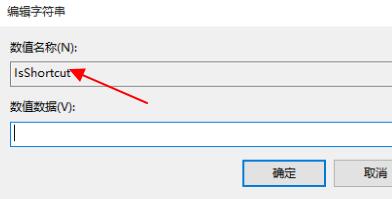
7、最后打开我们的任务管理器,找到其中的“资源管理器”,右键选择“重新启动”即可。
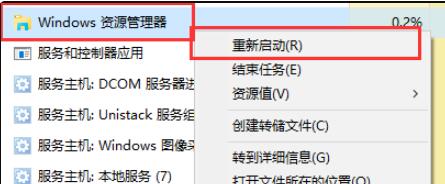
上一篇:Win11右键很慢怎么办?Win11右键很慢的解决方法
栏 目:Windows系列
本文标题:Win11右键没反应怎么办?Win11右键没反应的解决方法
本文地址:https://fushidao.cc/system/24191.html
您可能感兴趣的文章
- 08-21Win11右键没反应怎么办?Win11右键没反应的解决方法
- 08-21Win11右键很慢怎么办?Win11右键很慢的解决方法
- 08-21Win11怎么滚动截图?Win11滚动截图的方法
- 08-21小米笔记本怎么升级Win11 小米笔记本升级Win11详细教程
- 08-21荣耀笔记本怎么升级Win11 华为笔记本升级Win11教程
- 08-21Win11任务栏设置闪退怎么办?任务栏设置打开闪退解决教程
- 08-21Win11电脑任务栏图标重叠怎么办?任务栏图标重叠图文教程
- 08-21Win11点击右键没有反应怎么办?Win11点击右键没有反应的解决方法
- 08-21Win11怎么设置缩小任务栏?Win11设置任务栏大小教程
- 08-21Win11怎么运行安卓应用 如何在Win11上运行安卓应用


阅读排行
- 1Win11右键没反应怎么办?Win11右键没反应的解决方法
- 2Win11右键很慢怎么办?Win11右键很慢的解决方法
- 3Win11怎么滚动截图?Win11滚动截图的方法
- 4小米笔记本怎么升级Win11 小米笔记本升级Win11详细教程
- 5荣耀笔记本怎么升级Win11 华为笔记本升级Win11教程
- 6Win11任务栏设置闪退怎么办?任务栏设置打开闪退解决教程
- 7Win11电脑任务栏图标重叠怎么办?任务栏图标重叠图文教程
- 8Win11点击右键没有反应怎么办?Win11点击右键没有反应的解决方法
- 9Win11怎么设置缩小任务栏?Win11设置任务栏大小教程
- 10Win11怎么运行安卓应用 如何在Win11上运行安卓应用
推荐教程
- 08-12Win11 LTSC 根本不适合个人用户? LTSC版本的优缺点分析
- 08-12windows11选择哪个版本? Win11家庭版与专业版深度对比
- 01-02如何设置动态壁纸? Win11设置壁纸自动更换的教程
- 08-12win10系统怎么开启定期扫描病毒功能? win10定期扫描病毒功打开方法
- 08-12win10机械硬盘怎么提升速度 Win10机械硬盘提高读写速度的方法
- 01-02电脑自动更换壁纸怎么关? Win7取消主题自动更换的教程
- 08-18Win11截图快捷键在哪-Win11设置截图快捷键的方法
- 08-09游戏笔记本要如何重装系统?游戏笔记本重装电脑系统的方法
- 08-21Win11如何更改系统语言?Win11更改系统语言教程
- 08-01怎么重装Win11系统最简单-重装Win11系统最简单的方法






